win7系统笔记本如何连接到投影仪?
win7系统下的投影仪是我们经常使用的东西,但是在使用的时候,难免会遇到一些问题,因为需要在各种仪器上投影,所以比较麻烦。今天,我们带来了win7连接笔记本和投影仪的方法。让我们详细看看。

将笔记本连接到投影仪的方法1、首先,我们必须将投影仪的视频输入接口连接到笔记本电脑的视频输出接口,然后投影仪上就会出现当前笔记本电脑上的画面。

2、然后,我们可以打开击右键,打开屏幕分辨率选项,这里我们点击“连接到投影仪”。
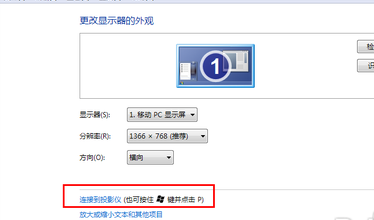
3、然后,我们就打开了相关的设置选项。需要我们注意的是,我们可以使用快捷键进行操作,按下微软徽标键以及P键,即可快速开启投影仪显示的有关设置。
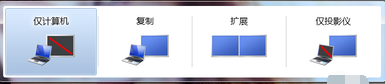
4、如果我们选择“仅计算机”意思是投影仪上将不会显示图像,计算机将不会输出图像到投影仪;
如果我们选择“仅投影仪”,那么计算机将会关闭自己的显示器上的图像输出,在某种情况下有利于节能。
至于复制,是投影仪和电脑上的分辨率显示输出是完全一致的;
还有一个拓展功能,我们可以将一个显示器上的图像输出放到两个显示器上,也可以对这两个不同的显示器进行不同的分辨率调节,需要我们自己根据实际需要进行调节。

5、一般情况下,我们是使用投影仪进行放映展示PPT或者是一些视频文稿,具体的设置,我们可以在屏幕分辨率里面进行不同的显示器调节,这里大家可以参考一下自己自身显示器的设置过程。
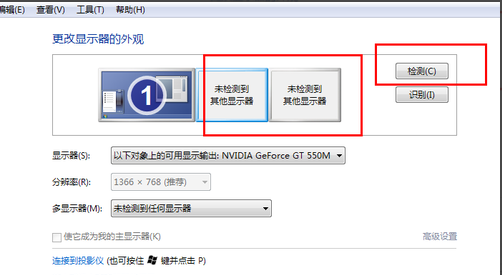
以上就是本站问您带来的将笔记本连接到投影仪的方法,希望可以解决掉您的困惑。
相关文章
- 怎么正确的保护你的眼睛?Win7系统开启护眼模式的办法
- win7系统哪家公司的版本比较好?win7系统版本比较好公司介绍
- win7系统升级更新到60%蓝屏不断重启的解决方法
- win7系统aliedit.dll文件丢失怎么办?win7系统aliedit.dll文件丢失修复教程
- win7系统如何设置双屏幕显示?win7系统扩展屏幕的设置方法
- win7系统如何设置BIOS?win7系统设置BIOS的教程
- 系统520win7系统安装教程?系统520win7系统安装方法?
- 如何修复win7系统网络连接不可用的问题?
- win7系统安装后桌面比例很小怎么办?win7系统桌面分辨率调整方法
- win7系统语言及字体问题如何解决?win7系统语言及字体常见问题
- 深度技术win7系统安装不了?深度技术win7系统安装教程
- 低配电脑装winxp还是win7系统?低配电脑装winxp还是win7系统的分析
- 深度技术win7系统安装不了怎么解决?安装教程?
- Win7系统开机密码怎么取消?Win7系统开机密码快速取消方法教程
- Win7系统bios密码忘记了怎么办?有没有好的解决方法?
- win7系统进程太多怎么优化?win7系统进程太多的优化方法
